Pour ceux qui ne connaissent pas (encore) SMS2, SMS2 est un système gratuit d’authentification forte (double authentification) fonctionnant notamment avec Netscaler, Cisco, Juniper et F5 (pour en savoir plus c’est par là) et comme une bonne nouvelle n’arrive jamais seule (on parle du fait que c’est gratuit : ) SMS2 est Citrix Ready.
De notre côté et vous l’aurez compris nous avons testé SMS2 avec des Netscaler, et autant vous dire que c’est hyper simple à mettre en place (30 mn café compris).
L’installation et la configuration de SMS2 (ver : 15092501a) sont réalisées sur un serveur Windows 2008 R2 sp1 Fr. SMS2 permet de choisir le type d’authentifieur, afin de mettre en place rapidement SMS2 nous avons opté pour Google Authenticator (d’autant qu’il dispose d’une app sous android et IOS).
Les pré-requis :
- Un Serveur Radius
- Un Netscaler (on estime que vous avez déjà un Netscaler sous la main 😉 )
- DotNet Framework 4
- Un serveur SQL (ou SQL Server Express 2008) dejà installé et configuré
- Téléchargez les sources SMS2 (une licence vous sera envoyé une fois le questionnaire rempli)
1- Installation et configuration du serveur Radius (sur un serveur 2008 R2 sp1 Fr)
- Allez dans le menu “Démarrer” puis “Executer” et tapez la commande “ServerManager” puis validez
- Faîtes un clique droit dans la partie Rôle et cliquez sur “Ajouter des rôles”
Allez dans le menu “Démarrer” puis “Executer” et rentrez la commande “nps.msc”, puis validez.
2- Installation et configuration de SMS2
L’installation de SMS2 est faite sur le serveur RADIUS installé précédemment.
Allez dans le menu “Démarrer” puis allez dans le dossier WrithCCS – SMS2 et cliquez sur SMS2 Administration Console
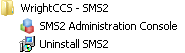
3- Configuration du Netscaler
Une fois authentifiez dans le netscaler aller dans le menu : Netscaler Gateway-Policies-Authentification-RADIUS
4- Configuration de Google Authenticator (sous IOS)
Via votre device sous IOS allez dans l’App Store et recherchez l’application Google Authenticator
Quelques lien en rapport avec SMS2 :
- http://www.wrightccs.com/
- https://www.citrix.com/blogs/2012/11/05/dual-factor-authentication-for-free-sms2/
- http://www.citrixirc.com/?p=485


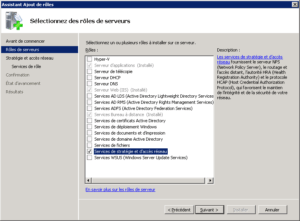
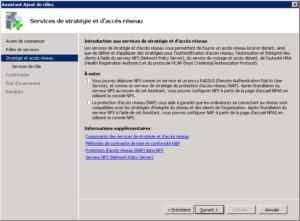
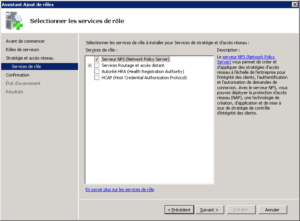
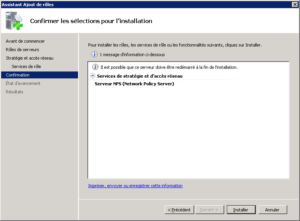
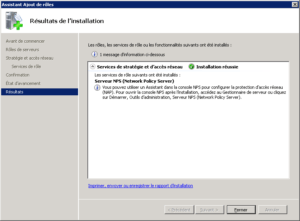
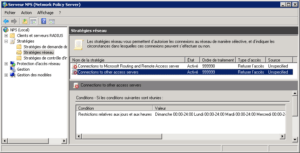
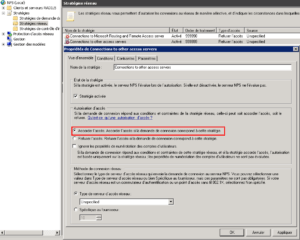
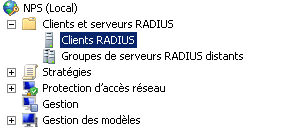
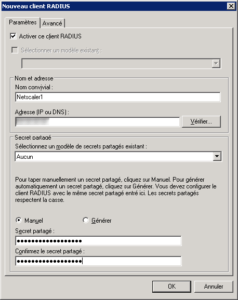
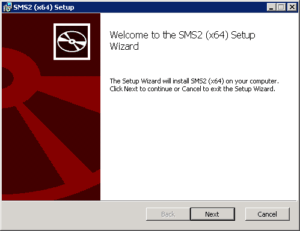
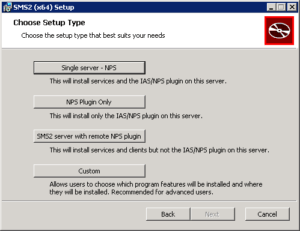
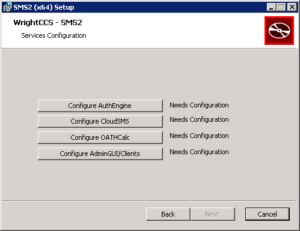
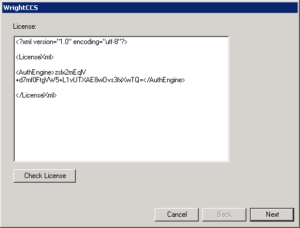
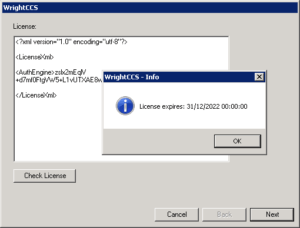
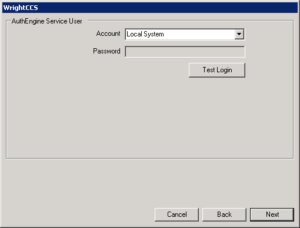
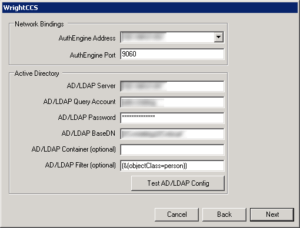
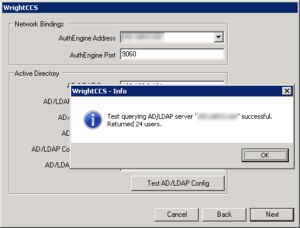
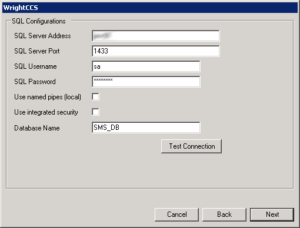
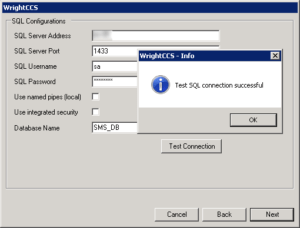
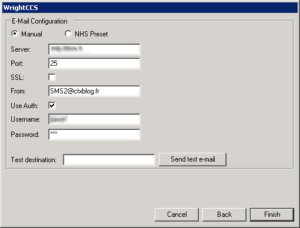
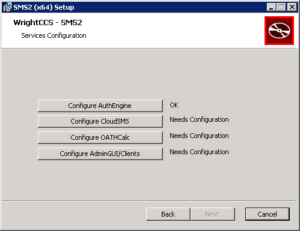
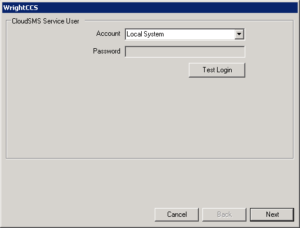

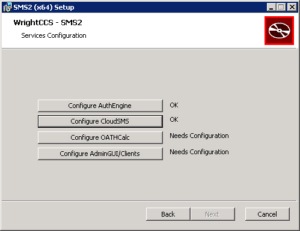
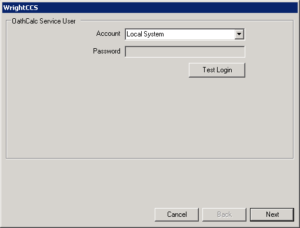
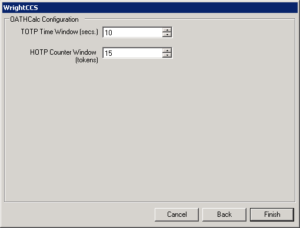
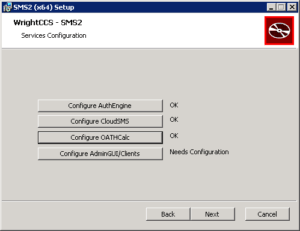
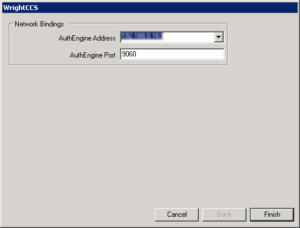
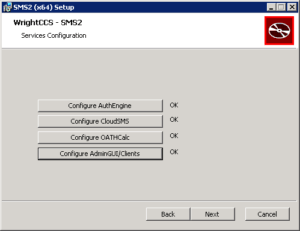
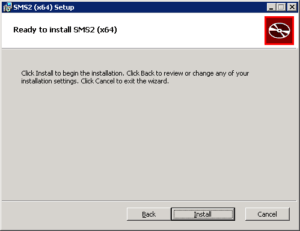
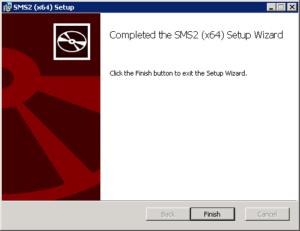
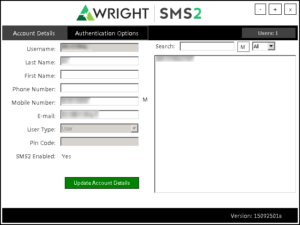
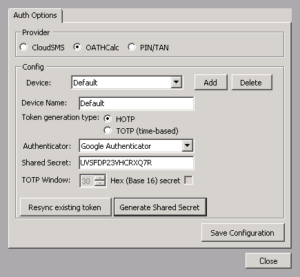
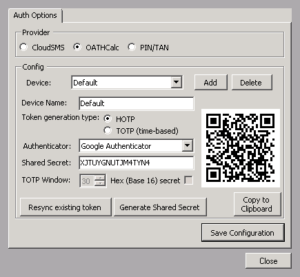

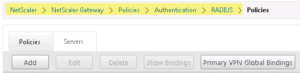
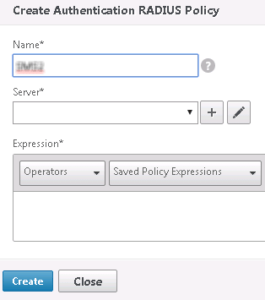
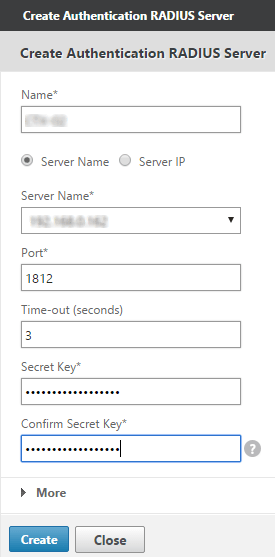
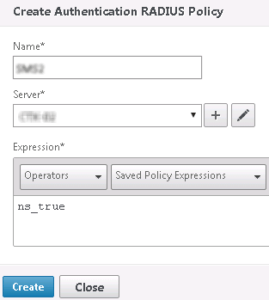
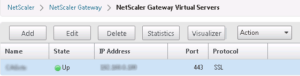
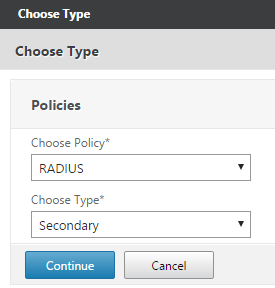
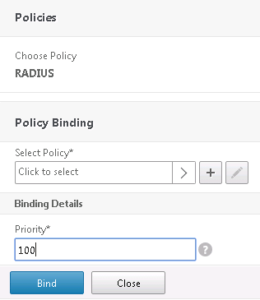
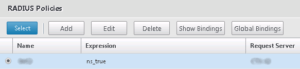
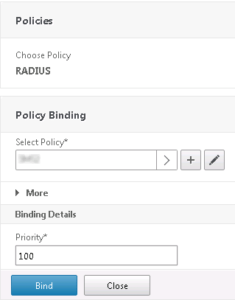
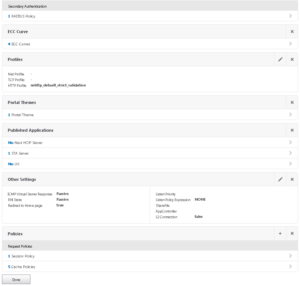
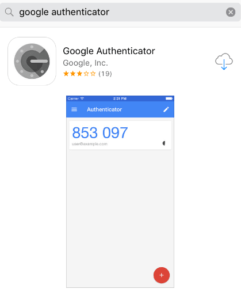
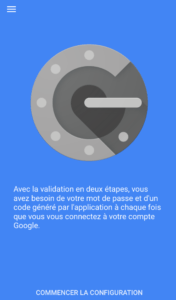
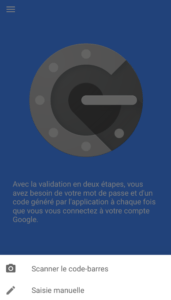
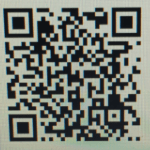
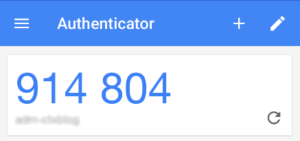
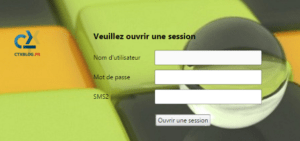
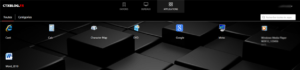
Bonjour,
je cherche une gina de substitution windows pour faire de l’authentification forte.
jusyu’a Seven je m’appuyais sur pGina, mais ca marche bof bof avec Win10
une idée ? thx